Chrome 上无法播放视频的最佳解决方法:4 种解决方案
当你像往常一样打开浏览器,准备欣赏电影或在线网站上的短片时,你会发现 视频无法在 Chrome 上播放此时,你肯定会焦虑不安,不停地刷新页面或切换网站,想看看到底出了什么问题。别担心,这类问题很常见,很多用户都遇到过各种原因导致视频播放失败的情况。我们需要做的是找出问题的原因,然后找到正确的解决方案。在本文中,我们将提供四种修复此故障的方法,并推荐一些最佳的视频修复工具。希望这个小问题不会过多地影响你的观影心情。
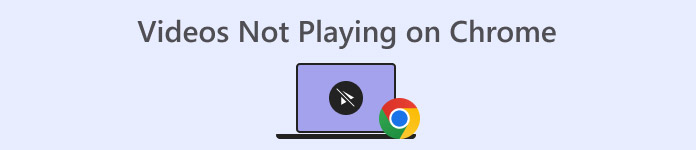
第 1 部分。iPhone 可以播放哪些视频
iPhone 可以播放各种视频格式的一系列视频,尤其是那些以 H.264 和 MPEG-4 编码并带有 AAC 音频的 MP4、M4V 和 MOV 格式的文件,以及带有立体声音频的 AVI 格式的 M-JPEG 文件。除此之外,iPhone 还支持以下视频格式:
FVC 视频修复
发现 Chrome 无法播放视频,并且浏览器页面显示视频已损坏。无论你如何刷新网页或切换视频播放器都无济于事。你现在要做的就是找到修复损坏视频的方法。
这项操作实际上并不需要你成为专业人士或具备深厚的代码知识;你只需要找到可靠的视频修复软件,然后把所有问题交给他。我们推荐 FVC 视频修复 ,一款多功能工具,可以修复因设备损坏、病毒攻击、系统崩溃等原因损坏的视频。
它现在支持 MP4、MOV 和 3GP 等视频格式。您只需上传损坏的视频以及示例视频,FVC Video Repair 就会根据示例视频的标准恢复损坏视频的所有参数,包括分辨率、比特率、编码器和帧率。无需任何专业技能,只需单击三下即可获得完整的视频。
我们将以下载的损坏的 YouTube 视频为例,向您展示如何使用 FVC 视频修复修复无法在 Chrome 上播放的 YouTube 视频。
步骤1在您的电脑上下载并安装 FVC Video Repair。打开它并进入主界面。准备好损坏的视频和样本视频。
最好确保样本视频和损坏的视频来自同一来源,并且在格式、清晰度、帧率、比特率和其他参数方面接近。如果您不知道如何查找样本视频,可以点击界面上的帮助提示。
第2步。点击红色+按钮上传您的损坏视频,点击紫色+按钮上传示例视频。

第三步上传视频后,界面上会显示所有参数。然后点击 维修 开始修复您的视频。

修复过程结束后,单击 预习 检查结果。

如果没问题,请点击 救 将修复后的视频下载到您的计算机。

第2部分。已修复:视频无法在Chrome上播放
假设问题不在于视频。在这种情况下,您需要考虑浏览器本身是否存在问题,或者浏览器是否缺少读取视频所需的某个插件。下面,我们将分别介绍这三个选项,以帮助您解决 Chrome 无法播放视频的问题。
解决方案 1:启用 Flash Player
当您要播放的是 Flash 视频,但浏览器中未安装 Adobe Flash Player 时,视频播放窗口中会显示一条提示,提示您需要点击“启用 Adobe Flash Player”。如果没有看到此提示,您可以手动检查 Flash Player 是否已成功启用。
以下是如何在 Chrome 浏览器中启用 Flash Player。
步骤1在您的计算机上打开 Google Chrome 浏览器。导航到目标视频的页面。
第2步. 找到 锁 视频网址左侧的图标。点击它。
第三步。将启动列表。选择 闪光 然后选择 允许 在旁边的框中。
第四步. 重新打开视频播放页面,检查问题是否解决。
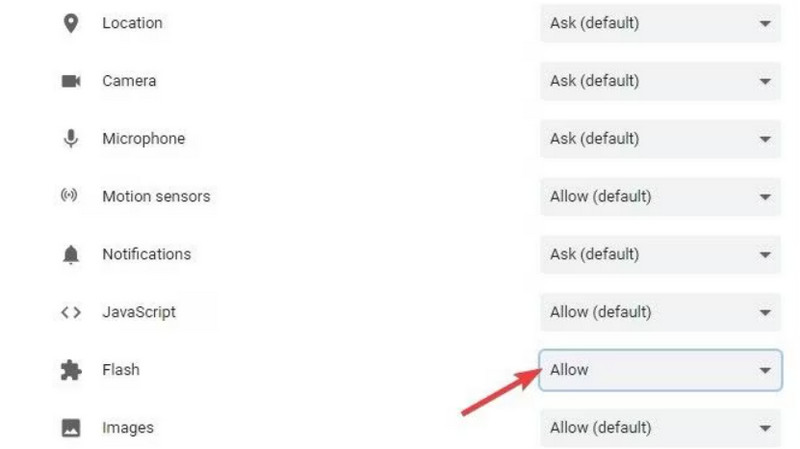
解决方案 2:清除 Cookies 和缓存
每次在浏览器中打开视频、音频或图片等文件时,都会生成缓存数据,这些数据用于减少下次打开界面时所需的加载时间。然而,当缓存数据积累过多时,会给正常播放视频带来负担。您需要定期清除缓存以释放更多空间,确保浏览器仍然能够高效地加载和播放新视频。
如果 Cookie 和缓存导致您的 YouTube 无法在 Chrome 上播放视频,请使用以下指南清除它们。
步骤1。打开 Chrome 浏览器。转到网页右上角,然后点击 三点 图标,代表 更多.
第2步。选择 更多工具 在下拉列表中,点击 清除浏览数据.
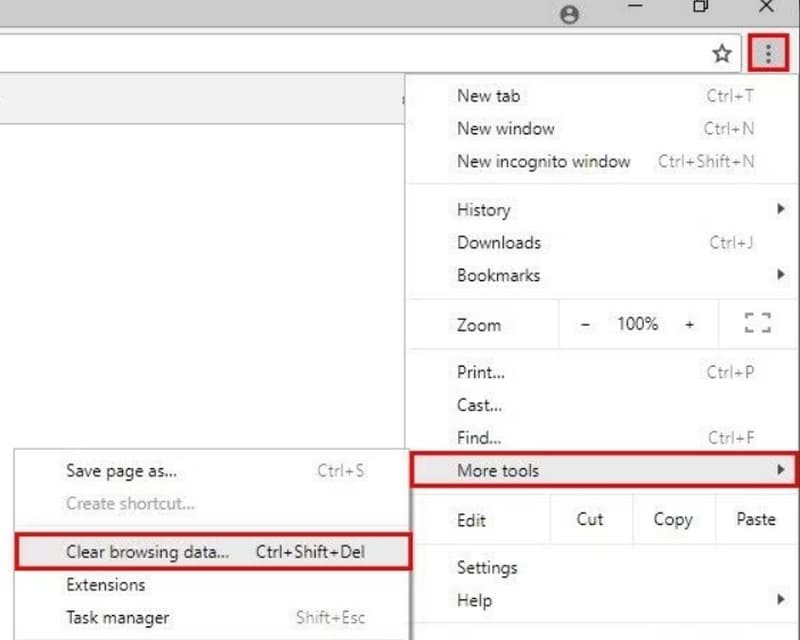
第三步。将出现一个新的弹出窗口。选择 时间范围 > 所有时间。然后选中 Cookie 和其他网站数据 和 缓存的图像和文件.
第四步。最后,点击 清除数据.
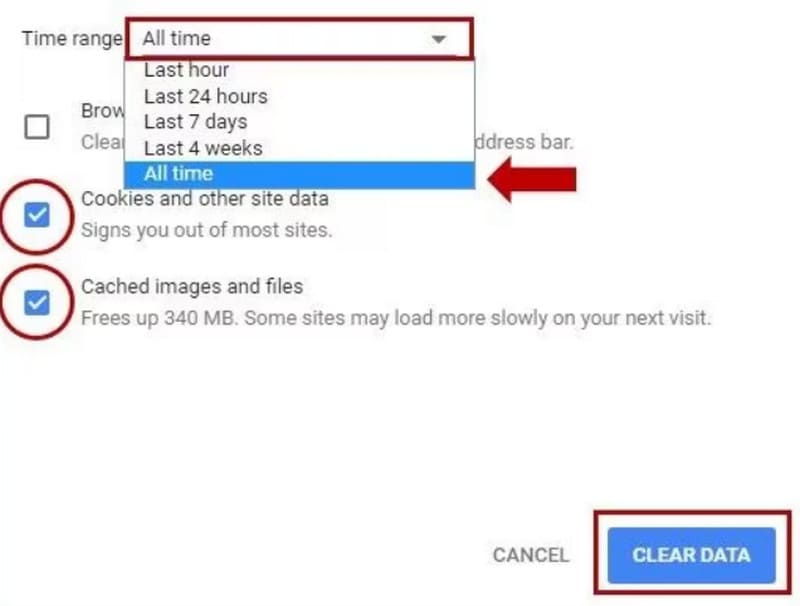
解决方案 3:重新启动 Chrome 浏览器应用
有时,您的浏览器可能会突然卡住或出现无法解释的错误,就像您的电脑或手机一样。此时最直接的解决方案是重启。如果您发现 YouTube、HBO Max、TikTok 或 Amazon 视频无法在 Chrome 上播放,请尝试关闭浏览器并重启。然后,再次访问包含您要播放的视频的网页。
步骤1. 导航到网页顶行的地址栏。
第2步. 输入 chrome://restart 放入其中并按下 输入 在您的键盘上。您可以在需要时随时为该网站添加书签。
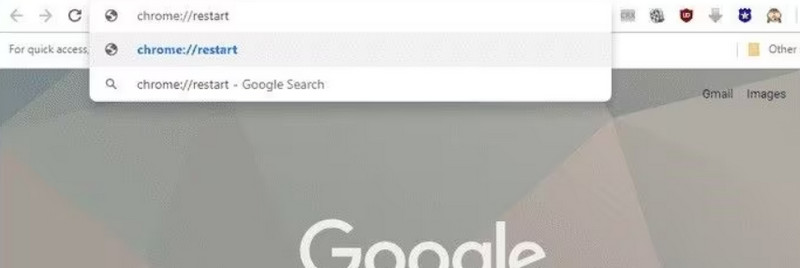
第 3 部分。Chrome 上无法播放视频的常见问题解答
为什么视频无法在 Chrome 上播放?
造成这种情况的原因有很多。可能是您连接的网络不稳定、当前视频损坏、文件格式与 视频播放器 或者浏览器缓存过多。您可以逐一排除上述可能性,以确定究竟是哪个因素导致您无法正常观看视频。
为什么我的笔记本电脑无法进行直播?
假设您在观看直播时持续遇到卡顿。在这种情况下,最可能的原因是您设备连接的 WiFi 速度太慢或非常不稳定。请尝试更换网络连接。
Chromebook 的最佳视频播放器是什么?
当然,最好的选择是 VLC Media Player。不过,你也可以尝试更多 VLC 媒体播放器的替代品 ,例如 QuickTime Player、Windows Media Player 等。
结论
在这篇文章中,你会看到 4 个选项来帮助你解决 Chrome 中无法播放视频包括启用 Adobe Flash Player、清除浏览器缓存以及重启浏览器。如果您发现问题出在视频文件本身,请务必使用 FVC 视频修复工具来修复所有问题。它使用简单,修复效果立竿见影。



 视频转换大师
视频转换大师 屏幕录影大师
屏幕录影大师



